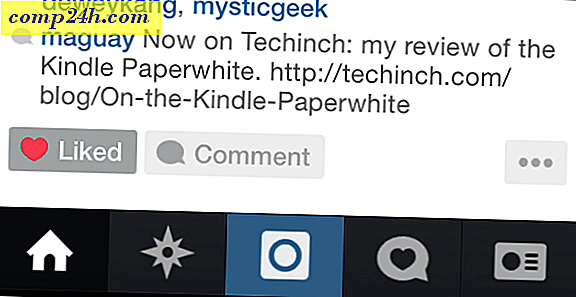Sådan downloades Windows 10 ISO til en ren installation (opdateret)
Windows 10 er nu tilgængelig for brugere i 190 lande som en gratis opgradering. Men hvad nu hvis du ikke vil have en opdatering og foretrækker en ren Windows-installation? Sådan downloader du et Windows 10 ISO-værktøj og gør netop det.
Opdatering 7/30/2015
Vigtigt Bemærk: Du skal gennemgå opgraderingsprocessen, inden du gør en ren installation. Det gør din gyldige Windows 7 eller 8.1 nøgle forbinder med din Windows-konto. Hvis du ikke gør det, skal du ringe til Microsoft, og alle ved, hvor forfærdeligt det er! Her er hvad Microsoft siger :
Når du har opgraderet til Windows 10 ved hjælp af gratis opgraderings tilbud, vil du kunne geninstallere, herunder en ren installation på samme enhed. Du behøver ikke en produktnøgle til genaktiveringer på den samme hardware. Hvis du foretager en meningsfuld ændring i din hardware, skal du muligvis kontakte kundesupport for at hjælpe med aktivering. Du kan også oprette dit eget installationsmedie som et USB-drev eller en dvd, og bruge det til at opgradere din enhed eller geninstallere, når du har opgraderet.
Download Windows 10 ISO
For at downloade billedfilen skal du gå Microsofts hjemmeside.
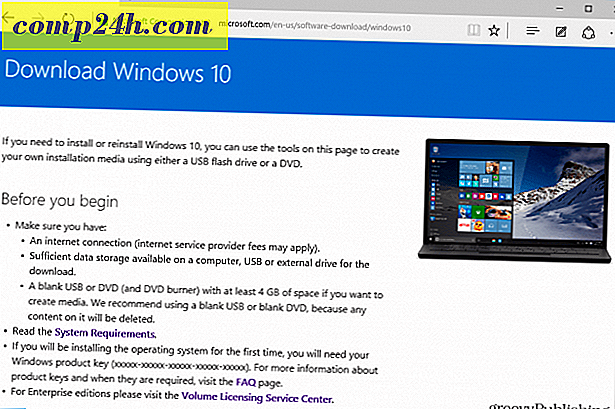
Derfra kan du vælge at downloade enten en 32-bit eller 64-bit version af Windows 10 Download Tool. Før du gør det Du vil muligvis gerne gennemse, om din pc kan håndtere Windows 10 (Hvis du kører Windows 8.1 eller en moderne pc med Windows 7 SP 1, er du sikkert klar til at gå, men hej - det er bedst at kontrollere alt først).

Hvad skal jeg gøre næste gang?
Du har nu tre muligheder for at installere Windows 10. I modsætning til opgraderingen kan du ikke gøre det uden at bruge eksternt medie. Denne version, som Windows 8.1 ISOs, indeholder et Media Creation-værktøj. Kør det og start installationsguiden.
Du kan enten vælge at opgradere denne pc nu - hvilket er interessant, da du ikke behøver at vente på Microsoft til at gøre det, hvis du reserverede en kopi.
Eller du kan vælge at oprette installationsmedier til en anden pc . Hvis du gør det, kan du bruge et dvd- eller USB-drev til at installere medierne. Det virker meget som Windows 8.1 versionen gjorde, eller siger et gratis værktøj Rufus.

Når du bruger indstillingen til at oprette installationsmedier, skal du vælge dit sprog, udgave (Home eller Pro) og Arkitekturen (32 eller 64-bit).

Derefter skal du vælge det medie, du vil bruge. Du kan enten bruge et USB-flashdrev, der er mindst 4 GB eller downloade ISO og brænde det til en dvd senere. Den gode nyhed, hvis du vil oprette en dvd, er, at Windows 7 og Windows 8.1 begge har ISO-brændingsfunktioner indbygget.

Brug af en diskette?
Windows 10 ISO-filer implementerer den helt nye JOKING-teknologi, der muliggør ekstrem komprimering af installationsfilerne. På denne måde kan filen passe på en enkelt 1, 44 MB diskette! Du behøver ikke engang et floppy-drev - skal du blot sveje Floppy disken over din computerskærm, mens du har valgt ISO-filen. Hvis du gør det korrekt, skal du se denne bekræftelse:

Oh vent! Dette er 2015, ikke 1995 - det er underligt, at et sådant værktøj ville eksistere ... vi er naturligvis sjovt her. Hej, det er Windows 10 Day, have det sjovt!
For mere at lære at bruge nye funktioner i Windows 10, skal du sørge for at tjekke vores arkiv af Windows 10-artikler.
Og for en tilbundsgående samtale om alle ting Windows 10, tilslut dig til de gratis Windows 10 Forums.